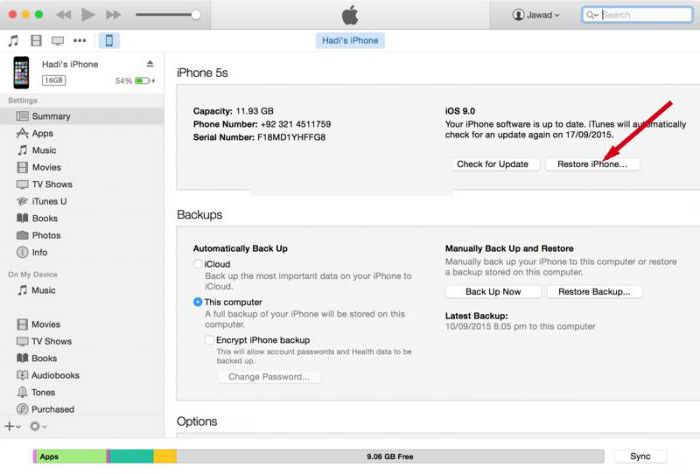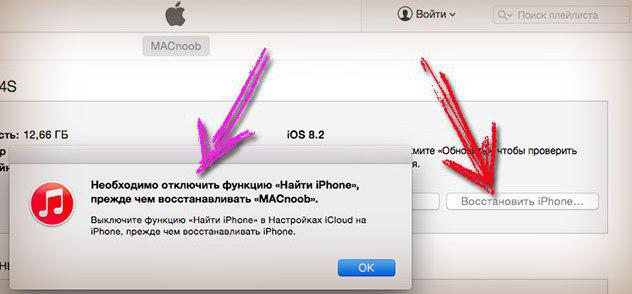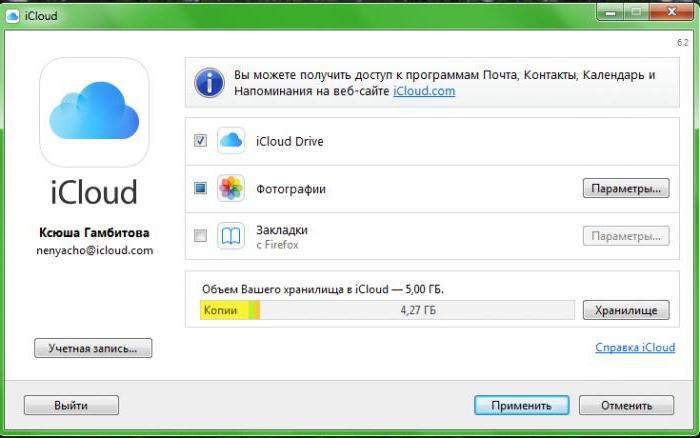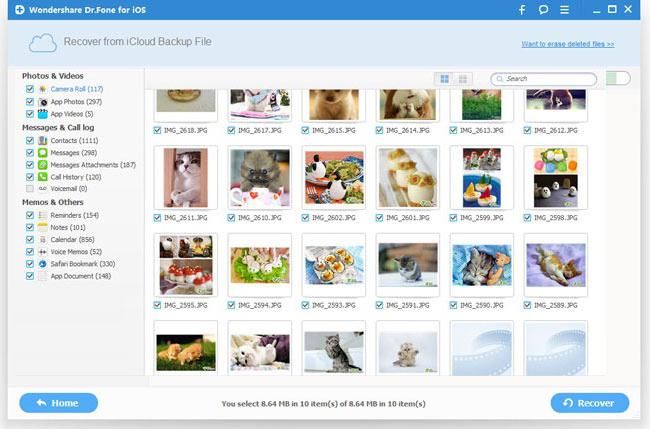Kā tīrīt iCloud: padomi un triki
Jebkura dublējuma datu kopija ir tās apjoms. Strādājot ar datoriem, problēmas nerodas - datoriem ir liela atmiņas ietilpība, kur varat organizēt milzīgu informācijas daudzumu. Attiecībā uz viedtālruņiem tas tā nav. It īpaši, kad runa ir par iPhone.
Šis sīkrīks ļauj jums izveidot dublējumkopijasdati, izmantojot iCloud pakalpojumu. Tam ir savas ierobežojumi attiecībā uz piešķirto vietu lietotāja informācijai. Ja formatējumu mākonis laiku pa laikam, uzglabāšana agrāk vai vēlāk būs 100% pilna.
Šajā rakstā mēs runājam par to, kā tīrīt iCloud. Kas katram lietotājam jāzina par šo procesu?

Formatēšanas veidi
Jums vajadzētu pievērst uzmanību tam, ka pēc noklusējumavisi no "ābolu" produktu īpašnieki stendi 5 GB bezmaksas mākonis pakalpojumu iCloud. Ja nepieciešams, par maksu, var palielināt šo limitu.
Neskatoties uz to, laiku pa laikam jebkurā gadījumājums ir jādomā par to, kā tīrīt iCloud krātuvi. To var izdarīt vairākos veidos. Piemēram, formatējiet mākoni pilnīgi vai daļēji. Atkarībā no preferencēm mainīsies arī darbību algoritms.
Līdz šim, "Aiklaud" tīrīšana varto var izdarīt vai nu izmantojot mobilo ierīci, vai izmantojot datoru. Tādējādi procedūra ir pilnīga un daļēja. Tālāk mēs runāsim par visām notikumu attīstības iespējām.
Daļēja noņemšana
Kā es varu tīrīt iCloud iPhone tīklā? Pirmais padoms ir dzēst tikai dažus datus. Fakts ir tāds, ka datu mākonis uzglabā dažādus lietotāja failus. Šī programma un attēli, kā arī video un rezerves kopijas. Jūs varat atbrīvot vietu, daļēji izdzēšot informāciju.
Lai izvairītos no domāšanas, kā tīrīt iCloud ilgu laiku, iesakām rīkoties šādi:
- Iespējojiet "ābolu" sīkrīku. Noteikti jāgaida viņa pilnīga gatavība turpmākam darbam.
- Atveriet "Settings" -iCloud.
- Atlasiet vienumu "Storage".
- Noklikšķiniet uz "Vadība".
- Atlasiet datus, kurus vēlaties dzēst. Tad noklikšķiniet uz "Rediģēt" ekrāna augšējā labajā stūrī.
- Noklikšķiniet uz pogas Dzēst.
Šī procedūra tiek uzskatīta par visilgāko, bet vispiemērotāko mākoņa tīrīšanai no nevajadzīgas informācijas.
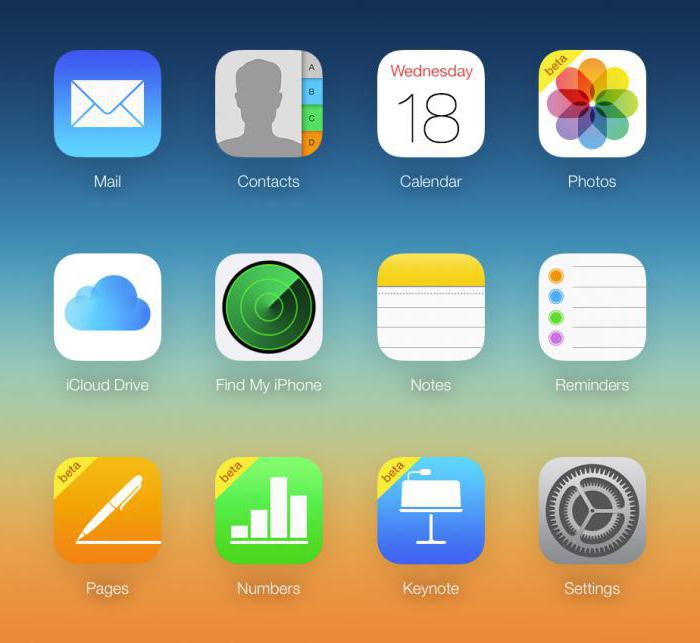
No rezerves datiem
Bet tas ir tikai pirmais ceļš. Jūs varat atbrīvot vietu, noņemot liekos rezerves datus. Tātad, kā es varu tīrīt iCloud no lietotāju informācijas kopijām?
Process kopumā maz atšķiras no iepriekš piedāvātā algoritma. Bet ir dažas atšķirības. Precīzāk, rezerves kopiju dzēšana tiek veikta šādi:
- Jums ir jāieslēdz viedtālrunis vai planšetdators.
- Atveriet sadaļu "Iestatījumi" -iCloud- "Uzglabāšana".
- Izvēlieties funkciju "Pārvaldīt".
- Noklikšķiniet uz ierīces, kuras datus vēlaties notīrīt.
- Noklikšķiniet uz "Dzēst kopiju".
- Apstipriniet darbību, noklikšķinot uz pogas "Izslēgt un dzēst".
Aprakstītais darbību algoritms palīdzēs atbrīvoties tikai no informācijas rezerves kopijas. Jūs varat darīt to pašu ar datoru.
No datora noņemiet dublējumkopijas
Apskatīsim, kā tīrīt iCloud no datora. Ja tas ir jautājums par dublējumu dzēšanu, varat izmantot iTunes, lai īstenotu ideju. Katrs lietotājs to var izdarīt. Lai noņemtu datu kopijas, izmantojot iTunes, jums ir nepieciešams:
- Savienojiet iPhone ar datoru, izmantojot īpašu vadu.
- Instalējiet jaunāko iTunes versiju operētājsistēmai.
- Palaidiet programmu un gaidiet sinhronizāciju ar ierīci.
- Atveriet sadaļu "Iestatījumi" un atveriet sadaļu "Ierīces".
- Atlasiet vajadzīgo datu kopiju un noklikšķiniet uz "Dzēst".
Ātri, viegli un ērti. Lai gan praksē šo iespēju neizmanto pārāk bieži.
Izmantojot iCloud for Windows
Un kā tīrīt iCloud caur oficiālo mākoņa lapu? Process ir iespējams tikai no datora un ar interneta pieslēgumu.

Tiek ierosināts rīkoties šādi:
- Apmeklējiet icloud.com.
- Piesakieties sistēmā, izmantojot Apple ID.
- Atveriet Vault pakalpojumu.
- Atlasiet vajadzīgās sastāvdaļas un noklikšķiniet uz "Dzēst".
Oficiālās lapas izmantošana praksē nav ļoti izplatīta. Parasti cilvēki domā par to, kā tīrīt iCloud no mobilajām ierīcēm. No šī brīža jums ir zināma atbilde uz šo jautājumu!